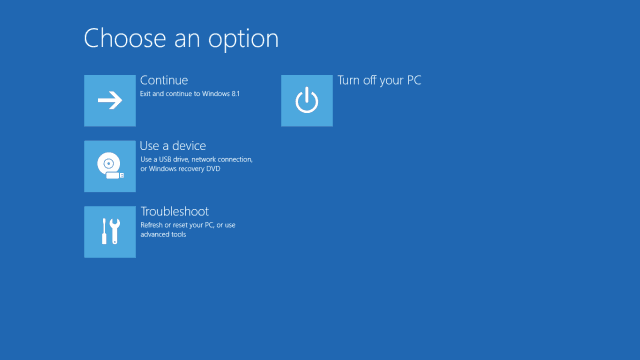- Ar netyčia ištrynėte svarbų failą? Tai gali būti nuotrauka, PDF, biuro dokumentas ar net ZIP archyvas, tačiau vis tiek tai kelia įtampą.
- Sužinokite, kaip ją atkurti naudojant „Windows File Recovery“ - naują programą, neseniai atkeliavusią į „Microsoft Store“.
- Ar norite sužinoti, kaip atkurti failus? Aplankykite mus „Windows“ atkūrimo skyrius.
- Jei jus domina naujausios „Windows 10“ programos, pažvelkite į mūsų „Windows 10 Apps Hub“.
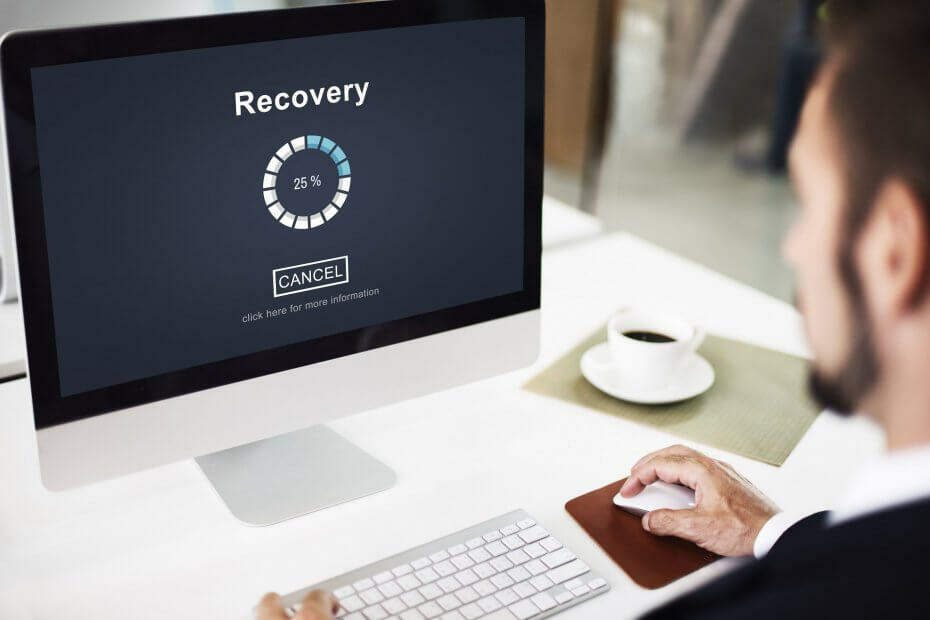
Ši programinė įranga leis jūsų tvarkyklėms veikti ir veikti, taip apsaugant jus nuo įprastų kompiuterio klaidų ir aparatūros gedimų. Dabar patikrinkite visus tvarkykles atlikdami 3 paprastus veiksmus:
- Atsisiųskite „DriverFix“ (patikrintas atsisiuntimo failas).
- Spustelėkite Paleiskite nuskaitymą rasti visus probleminius vairuotojus.
- Spustelėkite Atnaujinti tvarkykles gauti naujas versijas ir išvengti sistemos sutrikimų.
- „DriverFix“ atsisiuntė 0 skaitytojų šį mėnesį.
Ar netyčia ištrynėte svarbų failą? Tai gali būti nuotrauka, PDF, biuro dokumentas ar net a
ZIP archyvas bet vis dėlto tai vis dėlto stresinė akimirka.Jei sukūrėte atsarginę kopiją, galite atliktiSistemos atkūrimo, elegantiškas būdas atsukti laiką atgal. Bet kalbant apie laiką, šis procesas užtrunka šiek tiek laiko.
Ir nėra klaidų taip pat.
Ypač jei neseniai pametėte failą, galite pabandyti jį atkurti naudodami naują „Windows File Recovery“ programa kad atkeliavo į „Microsoft Store“ neseniai.
Kaip aš galiu atkurti ištrintus failus naudodamas „Windows File Recovery“?
Pirma, jums reikia atsisiųskite „Windows“ failų atkūrimo programą iš „Microsoft Store“. Atminkite, kad tai yra komandinės eilutės įrankis, todėl visi veiksmai bus atliekami Komandinė eilutė.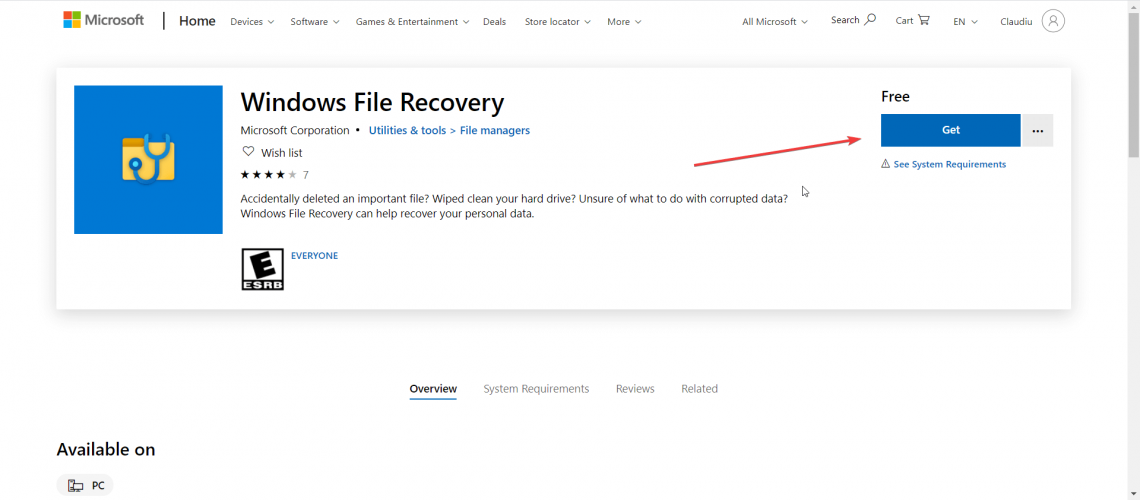
Be to, yra trys skirtingi darbo režimai:
- Numatytas: Jei ką tik pametėte failą, turėtumėte naudoti šį režimą ir suraskite failus naudodami pagrindinę failų lentelę (MFT).
- Segmenast: Tai režimas, kurį galite naudoti, jei praradote failus prieš kurį laiką ar net suformatavę diską.
- Parašas: Šis režimas idealiai tinka išorinei laikmenai, pavyzdžiui, USB standžiajam diskui.
Kaip „Windows 10“ naudoti „Windows File Recovery“?
- „Windows“ paieškoje įveskite „Windows File Recovery“ ir rezultatuose spustelėkite programą.
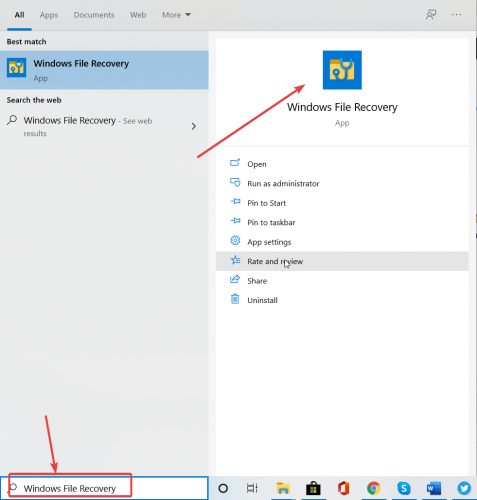
- Tipas
„winfr source-drive“: paskirties diskas: [/ jungikliai]kur šaltinio diskas ir paskirties diskas yra atitinkamos diskų raidės (pavyzdžiui, C ir D), o jungikliai yra tikrosios komandos ir paspauskite Enter.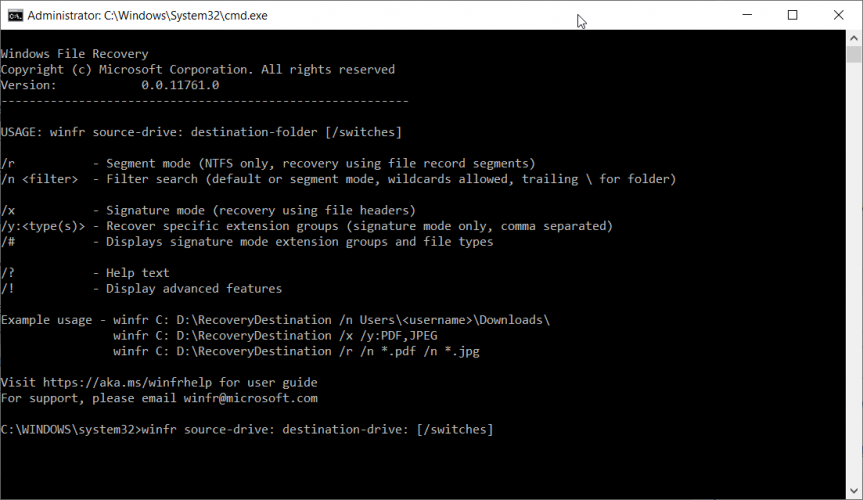
- Pavyzdžiui, jei ištrynėte keletą paveikslėlių iš aplanko Paveikslėliai, esančio C diske, įveskite komandą
winfr C: E: / n \ Vartotojai \ir jie bus susigrąžinti a Atkūrimas_\ Paveikslėliai \ *. JPEG / n \ Vartotojai \ \ Paveikslėliai \ *. PNG aplanką E: diske.
Galbūt jus taip pat domina išsamus geriausios programinės įrangos, skirtos atkurti failus iš šiukšliadėžės, vadovas
Kiti „Windows“ failų atkūrimo įrankio naudojimo pavyzdžiai
Ar pametėte svarbų dokumentą ir žinote jo pavadinimą? Tada komanda bus winfr C: E: / n \ Vartotojai \.
Ar pametėte visą aplanką Dokumentai? Tada įveskite winfr C: E: / n \ Vartotojai \. Atminkite, kad komandai veikti reikia įdėti / po dokumento pavadinimo.
Norėdami atkurti bet kokius PDF ir Word failus iš C disko, komandinė eilutė bus winfr C: E: / r / n * .pdf / n * .docx. Failai bus atkurti disko E diske Atkūrimas_
Jei norite sužinoti, kuriuos failų tipus galima atkurti, tiesiog įveskite winfr / # komandinėje eilutėje.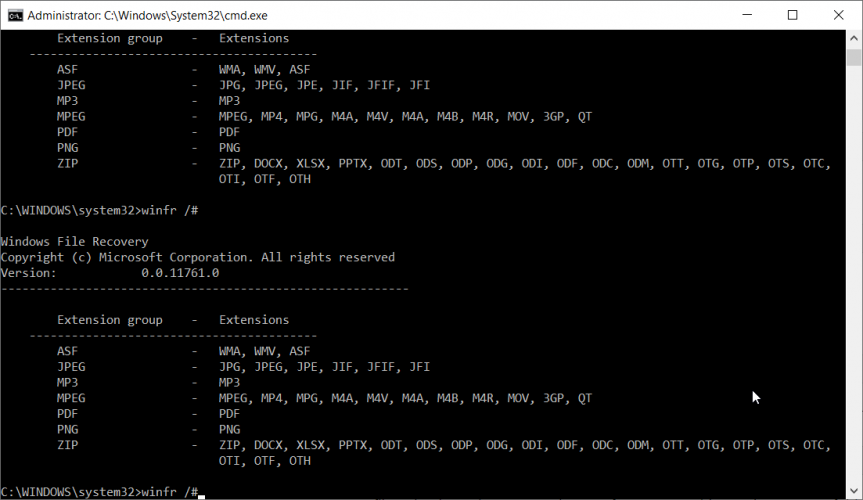
Pastaba: Atminkite, kad rekomenduojama bandyti atkurti failus ar aplankus kuo greičiau.
Naudodama kompiuterį, sistema gali įrašyti duomenis toje vietoje, kurią užėmė jūsų ištrintas failas ar aplankas.
Jei kyla problemų naudojant „Windows“ failų atkūrimo įrankį, taip pat galite perskaityti mūsų vadovą kaip atkurti netyčia ištrintus failus.
Ar pametėte svarbius failus? Ar pavyko juos saugiai gauti? Prašome papasakoti mums savo istoriją žemiau esančiame komentarų skyriuje.